| manual_la_deutsch Eingabe neuer Daten |
   |
Die 1. Zeile der Sales-Tabelle ist die Dateneingabezeile (siehe Abbildung oben). Diese Zeile ist zu Beginn mit einem * markiert, hat einen grauen Hintergrund und es steht der Hinweis „Hier klicken…“ am Zeilenanfang. Um nun einen neuen Eintrag in die Tabelle zu machen, klicken Sie bitte in diese Zeile. Die Zeile ändert daraufhin sofort Ihr Aussehen wie folgt:
1. Der Zeilenmarker am Anfang der Zeile wird rot mit einem Rufzeichen und weißt somit auf einen oder mehrere Fehler in der Zeile hin. Das ist an dieser Stelle ganz normal, da die Zeile noch leer ist und keinen kompletten Datensatz darstellt.
2. Jede Spalte deutet mit einem roten Rufzeichen im Einzelnen auf den Umstand hin, dass hier noch gültige Daten erwartet werden. Sobald in einer Spalte ein gültiger Wert eingetragen wurde, erlischt das Rufzeichen. Sind alle Spalten mit gültigen Eintragungen versehen, verliert der Zeilenmarker seinen roten Hintergrund und auch das Rufzeichen am Zeilenanfang erlischt. Damit wird signalisiert, dass die Zeile fehlerfrei ist und übernommen werden kann.
3. Der Hintergrund der Zeile ist blau – eine optische Hervorhebung der gerade in Bearbeitung befindlichen Zeile.

Während Sie von Spalte zu Spalte gehen, um Ihre Daten einzugeben, wird Ihnen die Arbeit durch Dropdown-Felder und automatische Feldaktualisierungen erleichtert. Keine der Spalten darf leer bleiben.
Es folgt eine detaillierte Funktionsbeschreibung jeder einzelnen Spalte:
·
Artikel Nr. / EAN / ISRC:
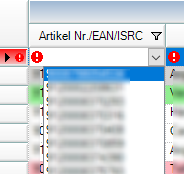
Diese Spalte ist ein Drop-Down-Feld, welches alle
bekannten Artikelnummern, EANs oder ISRCs Ihrer bereits importierten, externen
Produkte auflistet. Sie können hier den entsprechenden Eintrag auswählen.
Sie können aber auch einen neuen unbekannten Wert für ein
noch nicht importiertes, externes Produkt eintragen (siehe dazu auch den
Hinweis zur Spalte Titel).
·
Titel:
Die Spalte „Titel“ ist eine Textspalte und aktualisiert sich automatisch
nachdem in der
„Artikel Nr. /EAN /ISRC“-Spalte eine Auswahl
getroffen wurde. Der Produkttitel wird aufgrund der Auswahl automatisch eingefügt.
Sollten Sie aber einen neuen, unbekannten Wert in die „Artikel Nr. /EAN /ISRC“-Spalte eingetragen haben, müssen Sie hier einen
Produkttitel vergeben. Beinhaltet die Spalte einen Titel, erlischt das
Rufzeichen beim Verlassen der
Spalte.
·
Verkaufsdatum:
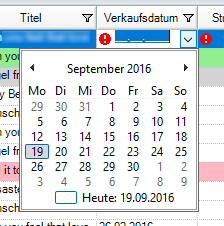
Diese Spalte ist ein Drop-Down-Feld in Form einer komfortablen Datumsauswahl. Hier können Sie bequem Ihr Verkaufsdatum aussuchen und selektieren.
Selbstverständlich können Sie es aber auch manuell eingeben, falls Sie lieber mit der Tastatur arbeiten.
Wenn Ihre Eingabe als gültiges Datum erkannt wurde, erlischt das Rufzeichen beim Verlassen der Spalte.
·
Stückzahl:
Die Spalte „Stückzahl“ ist eine Spalte die nur Zahleneingaben akzeptiert. Geben Sie hier die verkaufte Stückzahl des Produktes an. Wenn Ihre Eingabe als eine gültige Zahl erkannt wurde, erlischt das Rufzeichen beim Verlassen der Spalte.
·
VK Preis:
Die Spalte „VK Preis“ ist eine Spalte die nur Zahleneingaben akzeptiert. Geben Sie hier den Gesamtpreis für den Produktverkauf ein. Dieser Preis wird nicht mit der Stückzahl multipliziert.
·
Währung:

Diese Spalte ist ein Drop-Down Menü, aus der Sie die Währung auswählen können, die Ihre Verkaufszahlen repräsentieren. Aufgrund dieser Auswahl aktualisiert sich die Spalte „Wechselkurs (EUR)“ automatisch.
· Wechselkurs (EUR):
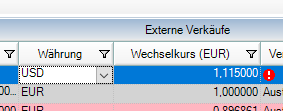
Die Spalte „Wechselkurs (EUR)“ ist eine Spalte die nur Zahleneingaben akzeptiert. Nachdem Sie die Währung ausgewählt haben, wird in der Spalte „Wechselkurs (EUR)“ der tagesaktuelle Umrechnungskurs von dieser Währung zum EURO eingetragen. Sie können diesen Wert aber auch überschreiben.
·
Verkaufsland:
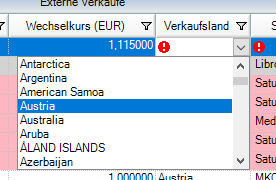
Diese Spalte ist eine Drop-Down-Spalte, aus der Sie das Land auswählen können, in dem Sie die Verkäufe getätigt haben.
· Shop:
Die Spalte „Shop“ ist eine Textspalte in der Sie den Shop eintragen können, aus dem die Verkäufe stammen.
·
Abrechnungsperiode:
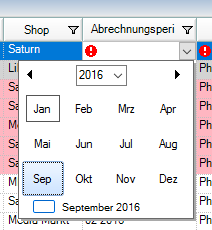
Die Spalte „Abrechnungsperiode“ ist eine Drop-Down-Spalte, die Ihnen komfortabel die Monate des aktuellen Jahres anzeigt.
Wählen Sie hier den Monat aus in dem Sie die Verkäufe abgerechnet haben wollen.
·
Vertriebsart:
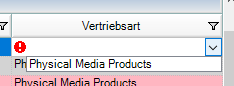
Die Spalte „Vertriebsart“ ist eine Drop-Down-Spalte, aus der Sie die Art Ihres vertriebenen Produktes auswählen können.
Haben Sie alle Spalten der neuen Zeile ausgefüllt, sind alle Rufzeichen und Fehlermarkierungen erloschen, wie in der folgenden Abbildung zu sehen ist.

Verlassen Sie die Zeile mit einem Klick oder scrollen Sie mit der Maus nach oben, um erneut eine neue Zeile einzufügen. Alle neu hinzugefügten Zeilen sind grün markiert. Das bedeutet zum einen, dass es sich hier um einen neuen Zeileneintrag handelt und zum anderen, dass er noch nicht gespeichert wurde. Erst wenn Sie auf „Speichern“ klicken, wird die Datenzeile übernommen.

Nach dem Speichern kann die Datenzeile verschiedene Hintergrundfarben haben. Im Einzelnen bedeuten die Farben folgendes:
·
Weißer Hintergrund: Das Produkt dieses Erlöses ist bekannt, die Abrechnung erfolgt
lt. eingetragener Abrechnungsperiode. Die Daten sind bis zur endgültigen Abrechnung
der
Periode änderbar.
·
Roter
Hintergrund: Das Produkt dieses
Erlöses ist unbekannt. Ein entsprechendes
Produkt muss noch manuell oder über den Produkt Import Wizard angelegt werden.
Die
Abrechnung erfolgt dann planmäßig nach Anlage des Produktes. Die Daten sind bis
zur
endgültigen Abrechnung der Periode änderbar.
·
Grauer Hintergrund: Die
Erlöse dieser Datenzeile sind abgerechnet und nicht mehr
änderbar.
Related Topics